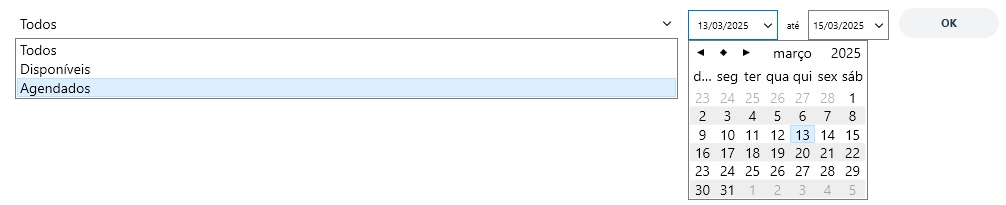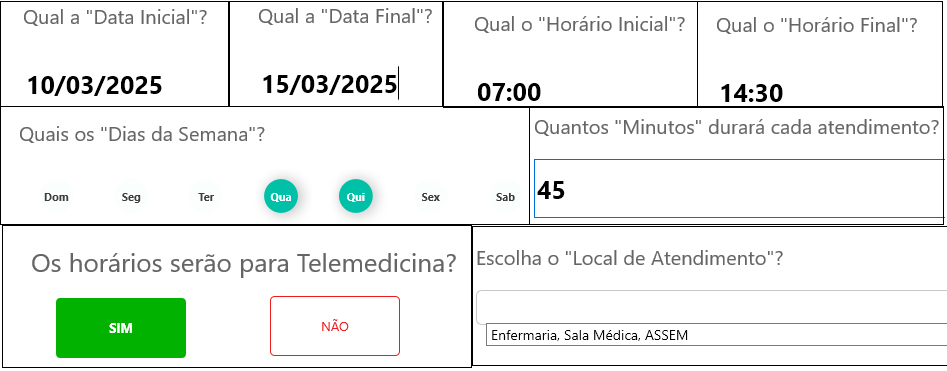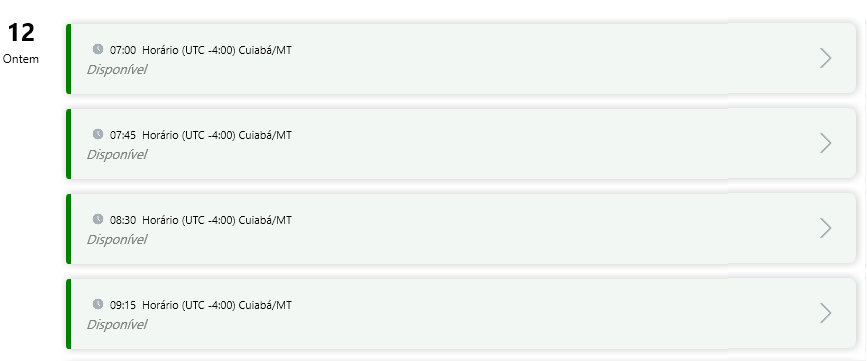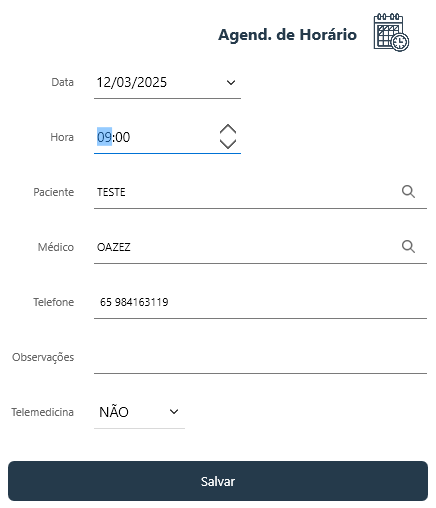Mudanças entre as edições de "AGENDA"
De Oazez
| (3 revisões intermediárias pelo mesmo usuário não estão sendo mostradas) | |||
| Linha 6: | Linha 6: | ||
| − | : Para criar um horário, basta clicar no [[Arquivo:mais12.png]] que encontra-se no canto inferior da tela e seguir preenchendo os dados solicitados como; data de atendimento, horários, quais dias da semana. | + | : Para criar um horário, basta clicar no [[Arquivo:mais12.png]] que encontra-se no canto inferior da tela e seguir preenchendo os dados solicitados como; data de atendimento, horários, quais dias da semana. Após o preenchimento, a agenda será criada. |
::: [[Arquivo:agendaclinweb2.png]] | ::: [[Arquivo:agendaclinweb2.png]] | ||
| − | |||
| − | [[Arquivo: | + | ::: [[Arquivo:agendaclinweb3.png]] |
| + | |||
| + | |||
| + | : Para editar um horário e assim vincular um associado/paciente para aquele respectivo horário, basta selecionar o mesmo e escolher a opção [[Arquivo:editarhorarioc.png]] que o sistema irá abrir um nova tela para preencher. | ||
| + | |||
| + | ::: [[Arquivo:agendaclinweb4.png]] | ||
[[Arquivo:agendaclinweb5.png]] | [[Arquivo:agendaclinweb5.png]] | ||
[[Arquivo:agendaclinweb6.png]] | [[Arquivo:agendaclinweb6.png]] | ||
Edição atual tal como às 11h29min de 13 de março de 2025
- Por meio da agenda o prestador de serviço pode incluir seus horários de atendimento, gerir seus atendimento pela agenda, como também quem estiver logado poderá ver se tem algum horário marcado. Por exemplo um associado/paciente que comprou uma consulta on-line.
- Quem estiver logado tem a opção de verificar os horário com alguns tipos de filtros; como horário disponível, agendados, e por data.
- Para criar um horário, basta clicar no
 que encontra-se no canto inferior da tela e seguir preenchendo os dados solicitados como; data de atendimento, horários, quais dias da semana. Após o preenchimento, a agenda será criada.
que encontra-se no canto inferior da tela e seguir preenchendo os dados solicitados como; data de atendimento, horários, quais dias da semana. Após o preenchimento, a agenda será criada.